Како да подесите репродукцију Гоогле Хоме музике
Распакивање и подешавање Гоогле Хоме уређаја је само почетак. Након што га подесите, можете да користите Гоогле Хоме да контролишете друге уређаје, добијате информације, купујете и, са својим могућностима паметних звучника, приступите неколико сервиса за стримовање музике. Користите Гоогле Хоме за Спотифи, Аппле Мусиц и још много тога.
Ове информације се односе на Гоогле Хоме паметне звучнике, чворишта и паметне екране са Гоогле помоћник уграђени од разних произвођача, укључујући (али не ограничавајући се на): Гоогле, Клипсцх, ЈВЦ, Леново, ЛГ, Онкио, Полк Аудио, Сонос и Сони.
Музичке услуге доступне за Гоогле Хоме
Основне музичке услуге укључене у апликацију Гоогле Хоме укључују:
- ИоуТубе Мусиц: Бесплатне и плаћене верзије.
- Спотифи: Бесплатне и плаћене верзије.
- Пандора: Бесплатне и плаћене верзије (само за САД).
- Деезер: Претплата на плаћену верзију је потребна за коришћење са Гоогле Хоме-ом (САД, Канада, Уједињено Краљевство, Француска, Италија, Аустралија и Немачка).
Додатне музичке услуге укључују иХеарт Радио и
Да бисте слушали музику са горенаведених услуга, потребно је да се прво региструјете за бесплатни или плаћени налог/услугу. Одатле их можете повезати са својим Гоогле Хоме-ом.
Како повезати Гоогле Хоме са музичким услугама
Пре него што почнете са подешавањем Гоогле Хоме музике, уверите се да је ваш мобилни телефон или таблет укључен Ви-Фи мрежа као твој Гоогле Хоме уређај(и).
-
Отворите апликацију Гоогле Хоме. На почетном екрану тапните на Рачун икона која се налази у доњем десном углу.

-
Проверите да ли је наведени Гоогле налог онај који је повезан са Гоогле Хоме-ом. Да бисте променили налог, додирните Стрелица надоле десно од назива налога. Затим можете да проверите или унесете потребне измене на следећој страници.
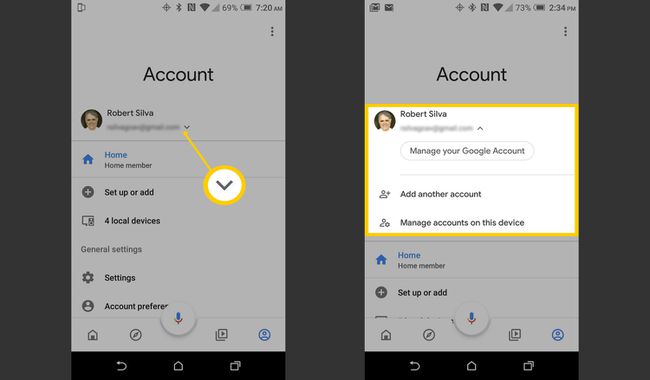
-
Након што потврдите да је ваш Гоогле налог онај који је повезан са Гоогле Хоме-ом или извршите било какве потребне промене. Славина Подешавања > Услуге > Музика.
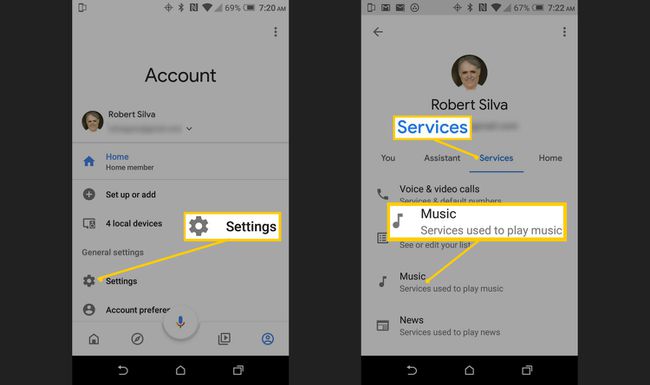
-
Да бисте изабрали подразумевану услугу, додирните празан круг десно од службе. Када затражите од Гоогле-а да пусти музику, он ће је стримовати са изабране подразумеване услуге. Међутим, можете да пуштате музику са било које друге доступне услуге под условом да сте повезали своје успостављене налоге за те услуге.
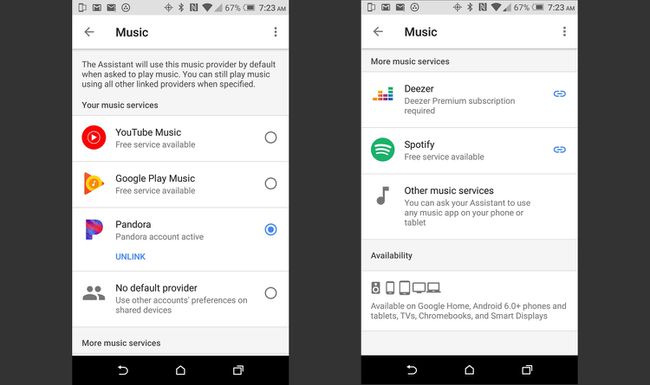
Чак и ако је ваша подразумевана музичка услуга Пандора, и даље можете да слушате музику на другим повезаним услугама тако што ћете рећи „Ок Гоогле, свирај рок на (назив услуге)“.
-
Опције повезивања музичких услуга. За Спотифи, Пандора, Деезер или друге доступне услуге, мораћете да повежете своје налоге. Да бисте повезали свој налог, додирните Линк и довршите тражени процес повезивања налога/пријаве.
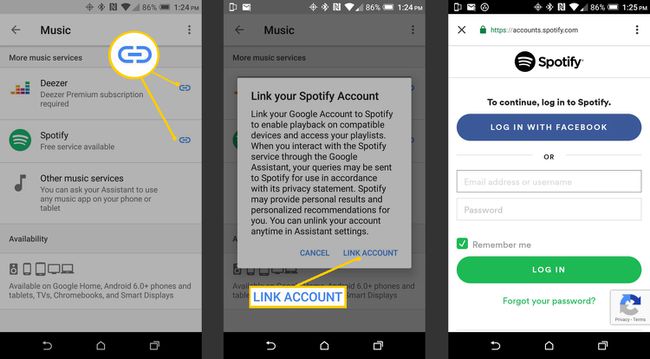
ИоуТубе Мусиц је аутоматски повезан са вашим Гоогле налогом са Гоогле Хоме-ом.
-
Ако желите да прекинете везу са налогом музичке услуге, додирните УНЛИНК под апликацијом музичке услуге.
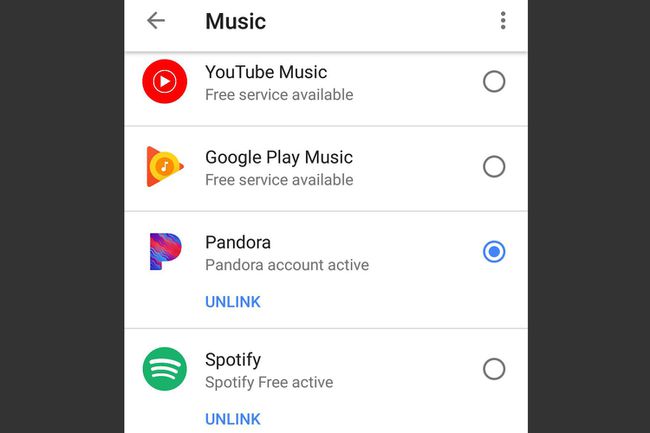
Коришћење више Гоогле Хоме уређаја за репродукцију музике
Ако имате више Гоогле Хоме уређаја на истом налогу, све музичке услуге ће бити доступне на свим вашим уређајима када буду подешене у апликацији Гоогле Хоме.
Ако имате свој Гоогле Хоме повезан са другим уређајима, нпр Сонос звучнике, могу постојати мале разлике у погледу услуга које можете да репродукујете на тим уређајима.
На пример, док су Гоогле Хоме уређаји компатибилни и са бесплатном и са премиум верзијом Спотифи-а, Сонос је компатибилан само са премиум верзијом. То значи да ако имате бесплатну верзију Спотифи-а и наредите свом Гоогле Хоме-у да пушта музику са Спотифи-а на Сонос-у звучник, ваш Гоогле Хоме ће вам рећи да бесплатна услуга Спотифи није компатибилна и пружити вам информације о томе како да добијете плаћено верзија.
Како да направите Гоогле кућни звучник или аудио групу
Ако имате више Гоогле Хоме уређаја, можете истовремено да пуштате различите музичке услуге на сваком уређају. Такође можете да доделите два или више Гоогле Хоме уређаја групи и истовремено репродукујете исту услугу на свим својим уређајима/звучницима.
Уверите се да су сви ваши Гоогле Хоме уређаји, компатибилни звучници, паметни телефони и таблети повезани на исту Ви-Фи мрежу.
-
Отворите апликацију Гоогле Хоме на свом паметном телефону и идите на страницу налога. На страници налога додирните Подешавања > Кућа.
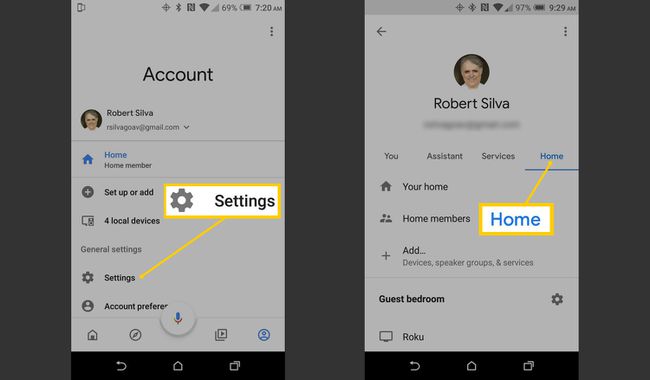
-
Славина Додати > Креирајте групу звучника.

-
Додирните сваки уређај који желите да додате у групу, а затим додирните Следећи. На следећем екрану унесите име за своју групу, а затим додирните сачувати.
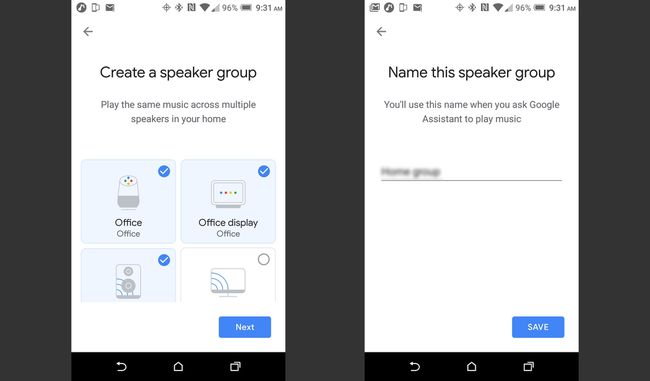
Можете да промените број звучника у групи или да опозовете означавање целе групе звучника у било ком тренутку проводећи горе наведене кораке—само поништите избор уређаја и поново сачувајте промене.
Пустите музику са паметног телефона на Гоогле Хоме уз Блуетоотх
Такође можете да слушате музику са већине паметних телефона на Гоогле Хоме уређају преко Блуетоотх стримовања. Само пратите упутства за упаривање у апликацији Гоогле Хоме на паметном телефону или реците „ОК Гоогле, Блуетоотх упаривање."
Команде за контролу музике која се репродукује преко Гоогле Хоме
Након што сте подесили све своје музичке услуге и такође одредили своју подразумевану услугу, можете да користите гласовне команде да пуштате своју омиљену музику.
Све основне гласовне команде морају да почну са „ОК Гоогле“ или „Хеј Гоогле“, након чега следи ваш тачан захтев. Основне команде укључују:
- „ОК Гоогле, Плаи Мусиц“ (Гоогле Хоме ће изабрати услугу)
- „Хеј Гоогле, пусти музику Тејлор Свифт на Пандори (или некој другој услузи).“
- Ако имате повезан иХеарт Радио или ТунеИн Радио, можете рећи „ОК Гоогле, пусти (назив радио станице).“
- „Хеј Гоогле, појачај (или утишај).“ Ово се такође може изразити као проценат или распон поена.
- „ОК, Гоогле, шта је ово (уметник, станица)?“
- „ОК Гоогле, заустави (или заустави музику).“
Додатне и напредне гласовне команде може се разликовати у зависности од бесплатне или плаћене услуге. Ове команде укључују ствари као што су репродукција албума, прескакање унапред, назад, претходна, понављање песме (пусти је поново, пусти песму поново), додај песму у библиотеку, промешај, свиђа/не свиђа ми се песма, пусти песме сличне овој, и још.
